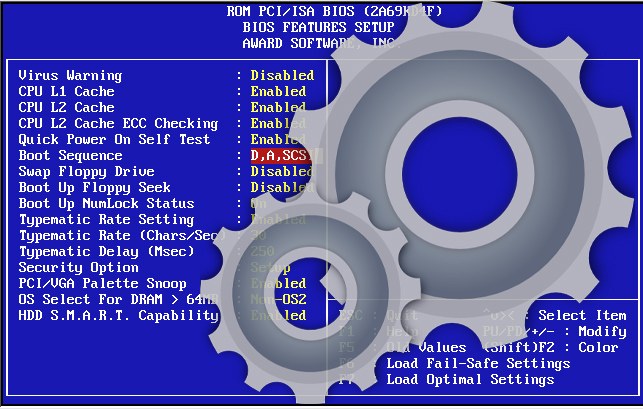Инструкция
1
Так как BIOS работает только в начале процедуры включения компьютера, чтобы попасть в ее панель настроек нужно дать команду на перезагрузку. Сделать это в ОС Windows очень просто, можно даже не пользоваться мышкой: нажмите клавишу Win, затем дважды надавите на кнопку со стрелкой вправо, а потом нажмите клавишу с буквой «П».
2
Не пропустите момент подачи команды на вход в панель управления BIOS - он наступит после того, как базовая система убедится, что необходимые для работы устройства подключены и работают удовлетворительно. О том, что процедура проверки окончена, BIOS сообщит, моргнув всеми индикаторами клавиатуры - NumLock, CapsLock, ScrollLock - и показав в левом нижнем углу приглашение нажать одну из клавиш для входа в панель настроек. Это приглашение всегда выдается на английском языке, а клавишей чаще всего оказывается Delete или F2 - это зависит от версии используемой BIOS. Нажмите нужную кнопку в нужный момент, и базовая система отобразит список разделов панели настроек.
3
Перейдите в раздел, содержащий установки очередности опроса накопителей. Его название тоже зависит от используемой версии BIOS - наиболее вероятно, что в вашем компьютере эта секция будет называться Boot или Advanced BIOS Features.
4
Найдите строки, определяющие очередность опроса устройств. Обычно их четыре и сформулирована каждая примерно так: First Boot Device, Second Boot Device и т.д. Иногда, чтобы добраться до этих установок, надо перейти в подраздел с названием Boot Sequence.
5
В первой из этих строк установите значение, соответствующее устройству, которое вы хотите сделать приоритетным. Изменение значений в панели настроек осуществляется с помощью клавиш Page Up и Page Down либо кнопок со знаками «плюс» и «минус».
6
Сохраните сделанные изменения и выйдите из панели BIOS. В большинстве версий это можно сделать нажатием клавиши Esc. По этой команде базовая система сама задает вопрос, следует ли сохранять изменения - выберите положительный ответ.
Видео по теме